譜表のスペーシング
フレーム内の譜表や組段の垂直位置は、譜表のスペーシングと呼ばれます。譜表のスペーシングの計算には、譜表の高さおよび譜表と組段との間に必要な間隔が考慮されます。
プロジェクトの譜表のスペーシングをさまざまなレベルで変更できます。
-
「レイアウトオプション (Layout Options)」で、各レイアウトのデフォルトの譜表のスペーシングをプロジェクト全体で変更します。
-
個々の譜表間の譜表のスペーシングを変更します。
プロジェクト全体で譜表のスペーシングを変更
の「垂直方向のスペーシング (Vertical Spacing)」ページで、各レイアウトの垂直方向/譜表のスペーシングのデフォルト値を個別に変更できます。
オプションを使用して理想的なスペーシングを設定すると、可能な限り近い値でスペーシングが再現されます。たとえば、レイアウトの各フレームに含めることのできる組段数を決定する計算の一部には、譜表の高さ、譜表間の最小間隔、位置が極端に高い/低い音符と譜表の最大距離、ペダル線やテンポ記号といった垂直方向のスペースを必要とするその他のアイテムなどが考慮されます。ただし、この計算は垂直方向のスペーシングが決定する前に実行されるため、最終的には最適な数よりも多いまたは少ない組段数がフレームに割り当てられる場合があります。
使用できる垂直方向のスペーシングオプションを理解しておくことをおすすめします。
個々の譜表のスペーシングを変更
浄書ツールボックスで「譜表のスペーシング (Staff Spacing)」をオンにすると、個々の譜表と組段の垂直方向の位置を調節できます。「譜表のスペーシング (Staff Spacing)」をオンにすると、以下のハンドルが表示されます。
-
各譜表の左下角に表示される小さな四角形の譜表のスペーシングのハンドル
-
各組段の一番上の譜表の左上角に表示される大きな四角形の組段のスペーシングのハンドル
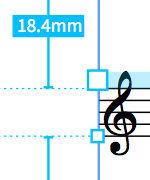
図: 浄書モードで「譜表のスペーシング (Staff Spacing)」をオンにしたときの組段のスペーシングのハンドルと譜表のスペーシングのハンドル
譜表のスペーシングのハンドルを使用すると、選択した譜表の垂直方向の位置を調節できます。譜表間の間隔はデフォルトではミリメートルで表示されており、数字をクリックすることで値と単位 (ポイント、ミリメートル、センチメートル、インチ) を変更できます。組段ハンドルを使用すると、組段全体の垂直方向の位置を調節できます。
譜表のスペーシングのハンドルを動かすと、ハンドルの色が変わります。組段ハンドルを動かすと、組段上部の強調表示された細長い部分と四角いハンドルの色が変わります。
個々のページの譜表のスペーシングに対して行なった手動の変更を、レイアウト内の別のページにコピーできます。
譜表を個別に動かす前に、別のページを追加してページの配置を完成させることをおすすめします。なぜなら、個別の譜表のスペーシング変更があるページまたは組段の開始位置が変更されると、譜表のスペーシングの変更は自動的に削除されるからです。たとえば、譜表を個別に移動したあとにレイアウトの最初に空白のページを追加すると、レイアウト内の個別の譜表のスペーシングの変更はすべて削除されます。
-
「譜表のスペーシング (Staff Spacing)」がオンになっているときは、現在のレイアウトでアイテムの選択やその他の編集を行なえません。通常の選択や編集を再開するには、浄書ツールボックスの「グラフィックの編集 (Graphic Editing)」をクリックするか記譜モードに戻ります。
-
Dorico Pro で優先的に使用される基準単位は、「環境設定 (Preferences)」の「全般 (General)」ページで変更できます。